通道管理
1 概述
所有营销任务所涉及的通道均在此模块进行配置,包括触达通道配置、微信授权管理和短信内容管理。
2 位置和使用权限
操作位置: 智能营销-通道管理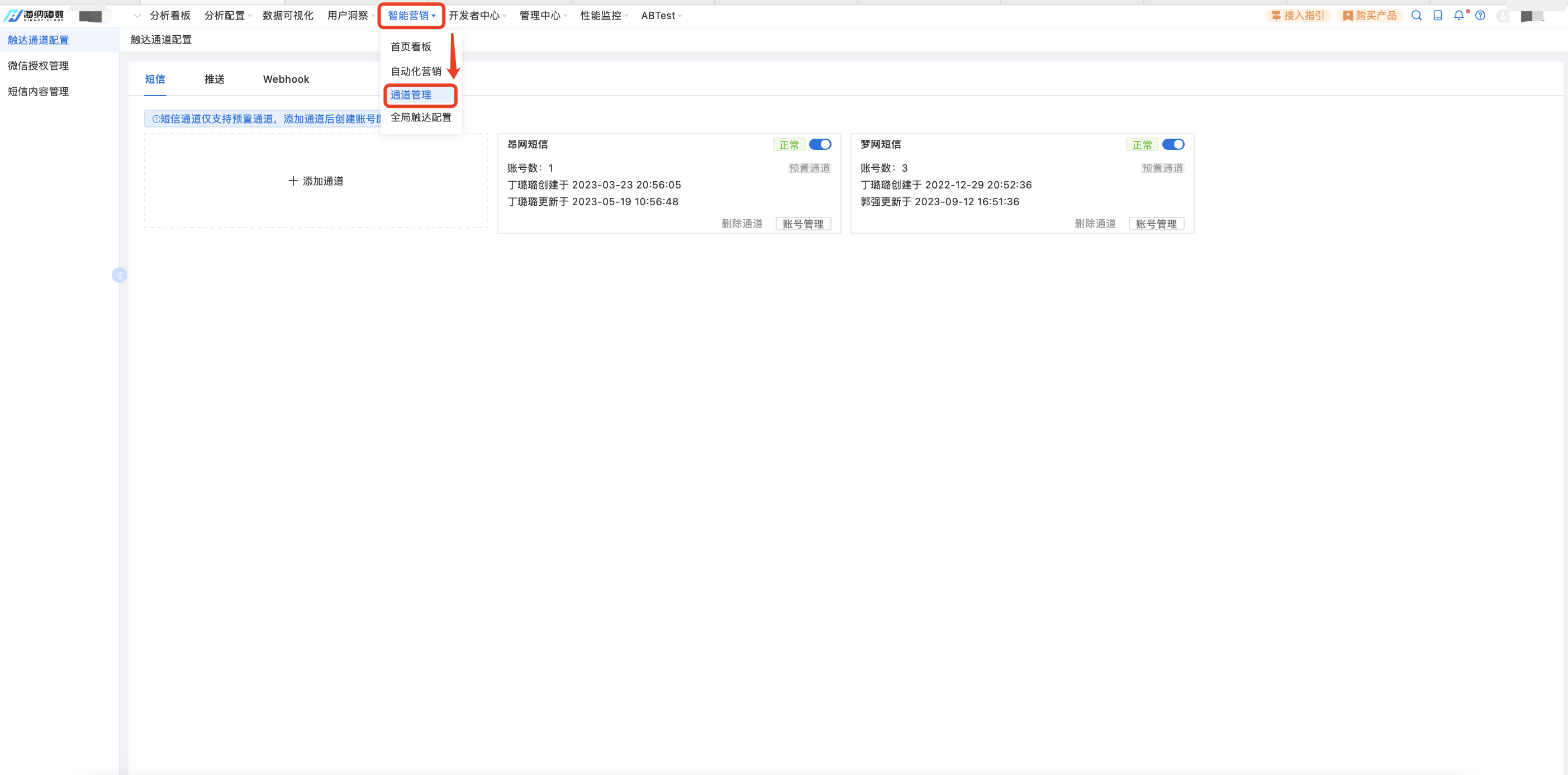
使用权限: 不同的项目角色操作权限如下
| 项目角色 | 权限 | 权限明细 |
| 管理员 | 查看、功能使用 | 查看通道管理页面、对各通道进行新增、编辑等操作 |
| 分析师 | 查看 | 查看通道管理页面 |
| 普通用户 | 无权限 | 无权限 |
3 页面概览
通道管理分为三大模块,分别是触达通道配置模块、微信授权管理模块、短信内容管理模块
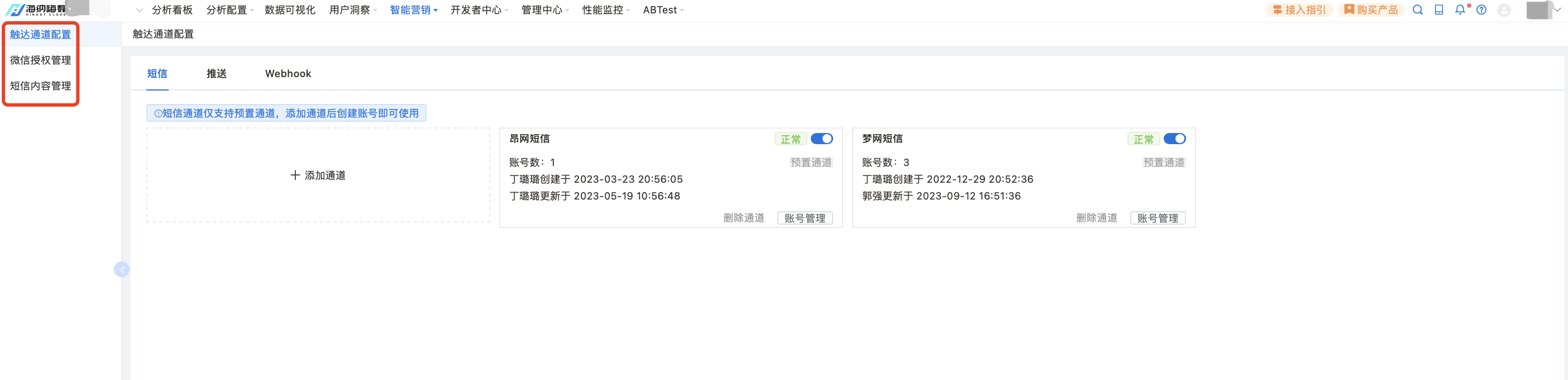
4 功能结构
4.1 触达通道配置
4.1.1 短信通道配置
- 每个短信通道支持添加多个账号
- 通道状态为正常且账号正常时,创建计划时可以进行选择
- 通道/账号关闭或删除后,已建计划仍可查看
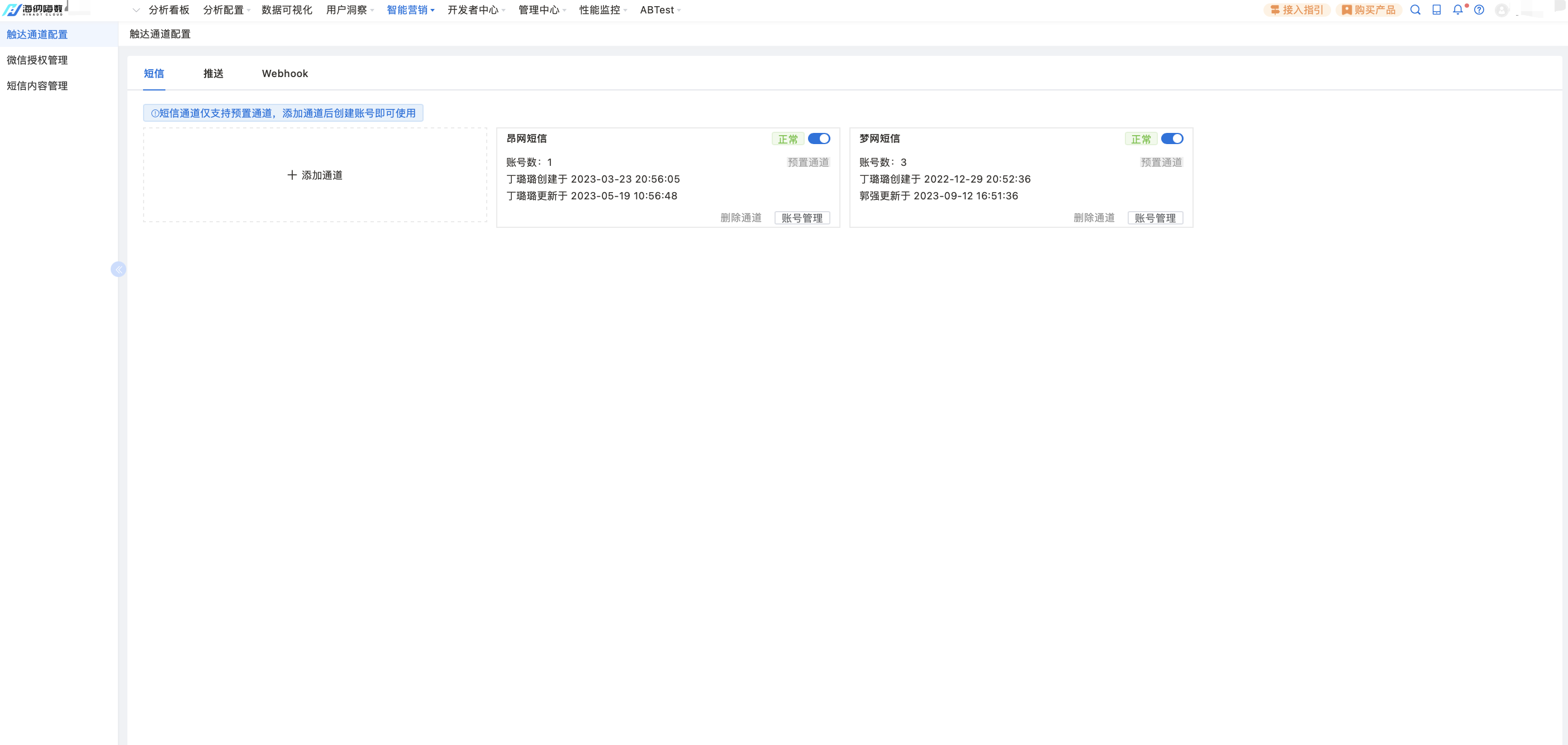
添加预置通道:点击添加通道,选择要添加的预置通道,界面会增加一个短信通道,状态默认为正常。目前预置通道为梦网短信、昂网短信。
账号管理:点击进入【账号管理】页,可对该通道下的账号进行统一管理
关闭/启动通道:1、新增默认“开启”;2、需要关闭通道下所有账号后或无任何账号时,才可以关闭通道
删除通道:1、需要删除通道下所有账号后,才允许删除通道。
4.1.2 App推送通道
- 每个推送通道支持添加多个账号
- 通道状态为正常且账号正常时,创建计划或者画布时可以进行选择
- 通道/账号关闭或删除后,已建计划仍可查看
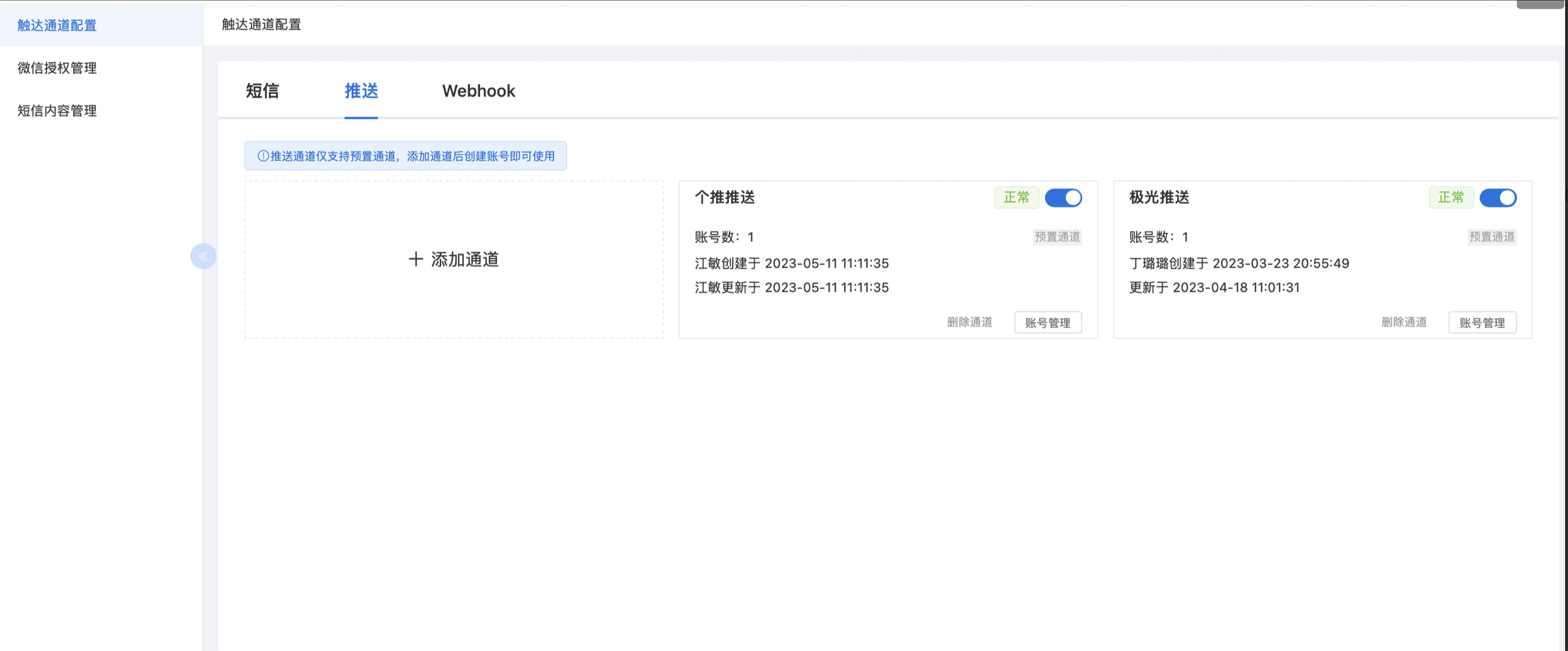
添加预置通道:点击添加通道,选择要添加的预置通道,界面会增加一个推送通道,状态默认为正常。目前预置通道为极光推送。
账号管理:点击进入【账号管理】页,可对该通道下的账号进行统一管理
关闭/启动通道:1、新增默认“开启”;2、需要关闭通道下所有账号后或无任何账号时,才可以关闭通道
删除通道:1、需要删除通道下所有账号后,才允许删除通道。
4.1.3 webhook通道

(1):点击「添加通道」,进入【创建webhook】页面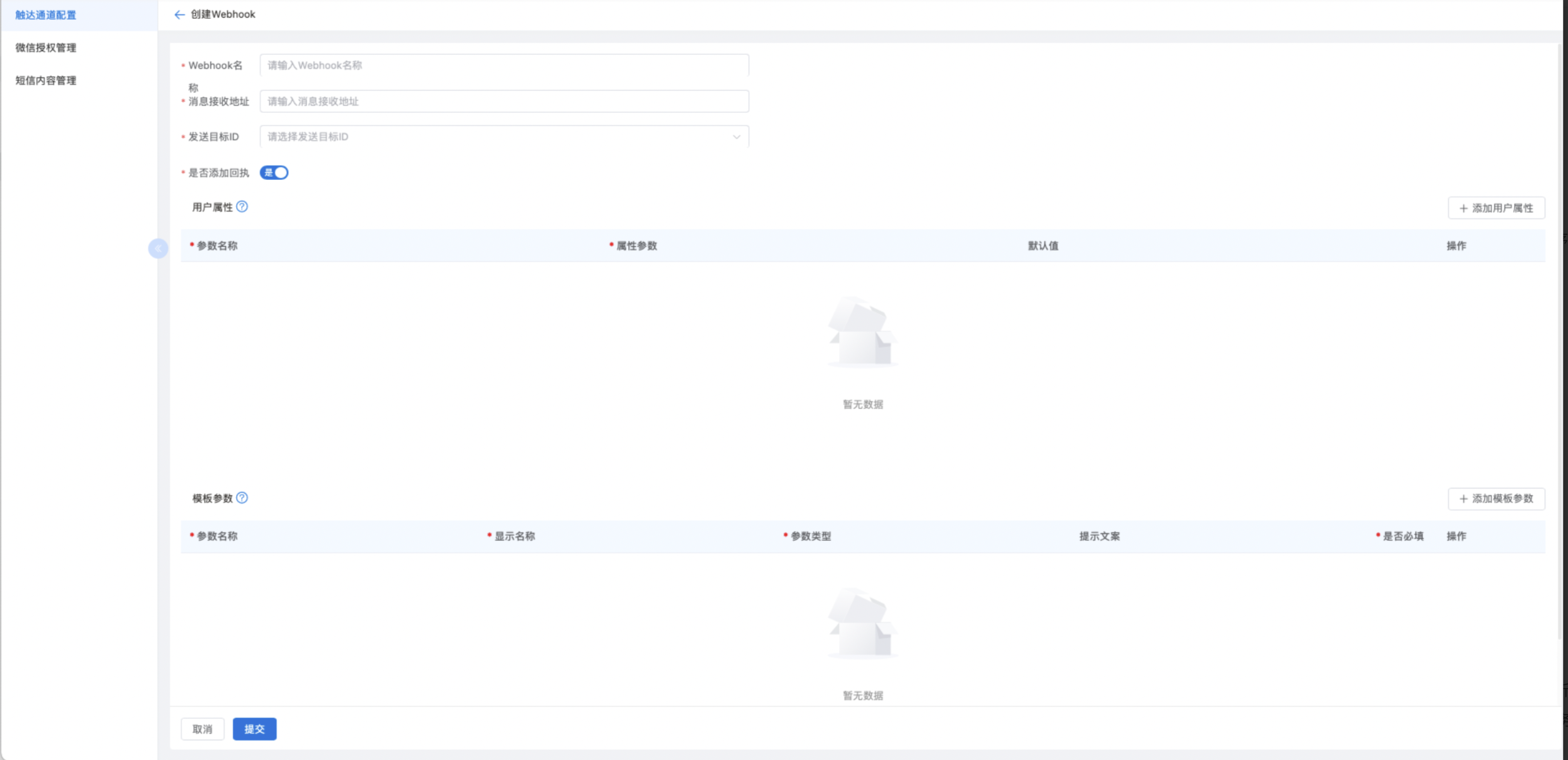
webhook名称:标记该webhook的名称
消息接收地址:接收webhook的链接地址
发送目标ID:接收消息的目标id,(用户id,设备id等)在用户表里存储的属住字段,如,通过Webhook对接站内信,那发送目标ID这里选择登陆ID,注意,创建任务进行预估手中时,会过滤掉发送目标ID为空的用户。Webhook类型的计划里的计划触发、目标完成指标也都会过滤掉发送目标ID为空的用户
选择是否添加回执
1、添加回执需要客户上报回执事件。
2、添加成功后,当Webhook触达用户时,将回传触达结果(发送成功/发送失败),并展示在运营计划的数据分析中。
添加用户属性
可添加多条用户属住,配量成功之后,运营人员在创建任务时不需要定义这部分的内容,配置好的用户属性会自动加到请求体里。
参数名称:自定义发送的用户属性参数的名称,必须为英文,为请求里的Key
属性参数:选择要发送的用户属性
默认值:选填。已设置默认值:当属住值为空时使用默认值:未设置默认值:属住值为空时正常触达,字段值返回空
添加模板参数
可添加多个模板参数,配量成功之后,运营人员在创建任务时可以灵活定义这些模板参数的值,比如配量了模板参数标题、内容,那么后续每次创建计划时就可以灵活定义发送的标题和内容。
参数名称:自定义发送模板参数的名称,必须为英文,为请求里的Key
显示名称:在「创建任务-触达配置」页面里显示的名称
参数类型:目前支持创建的类型为字符串型、文本型、链接、数值型、日期型、图片型、富文本;其中字字符串型不支持插入用户属性;文本型、链接、富文本支持插入用户属性;富文本支持插入图片和超链接:数值型包括小数、整数、百分比三种;图片支持绝对、比例的尺寸限制。
添加提示文案:提示运营人员当前参数的输入规范。
设置必填:至少勾选1个模板参数作为必填项,运营人员在使用Webhook时,必填参数全部填写才能提交。
(2)查看:点击「查看」进入【查看webhook】页面
(3)关闭账号
1、新增默认“关闭”,开启后创建任务时可使用该账号。
2、关闭账号时,弹框提示显示受影响的计划或流程,确认关闭后将暂停受影响的计划和流程。同时提醒用户切换通道或重新开启通道
(4)删除账号:需要关闭账号后,才允许删除账号
(5)测试发送
1、输入信息进行测试,点击发送后实时返回发送结果,测试内容的参数是基于webbook配置的参数加载出来的
2、测试成功后,可以开启账号
4.2 微信授权管理
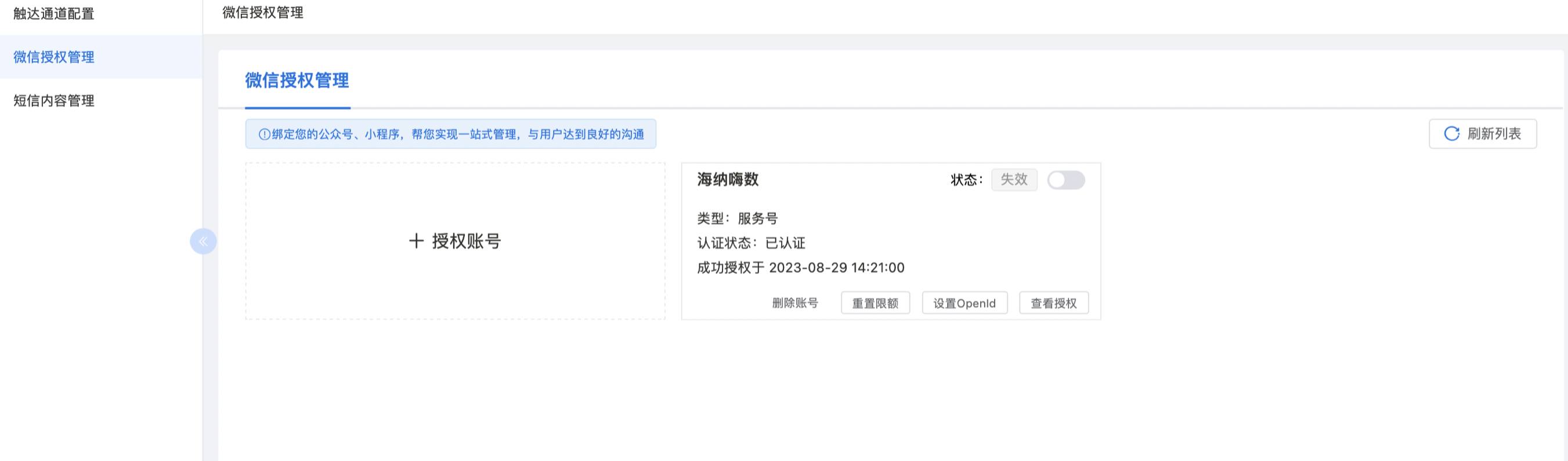
(1)授权账号
1、点击【授权账号】按钮,弹出弹窗,扫码前请先认真阅读弹窗里的内容,然后使用公众号的管理员账号用微信扫码进行授权。
2、管理员用手机微信扫码后根据微信提示在微信内进行操作
3、授权完成后,回到电脑上点击确定关闭扫码弹窗,授权列表将新增一条授权记录,若没有,可点击右上角刷新列表进行手动刷新。
4、为正常使用公众号相关功能必须授予的权限:消息管理权限、用户管理权限、账号服务权限、群发与通知权限、微信卡券权限、素材管理权限、自定义菜单权限
5、为正常使用小程序相关功能必须授予的权限:账号管理权限、小程序基本信息设置权限
6、当绑定多个账号时,为了做用户信息的打通,请先在「微信开放平台」进行绑定,实现账号统一
7、若在回复消息里有跳转小程序的场景,请先关联对应的公众号和小程序
(2)刷新列表:手动刷新授权账号信息
(3)关闭账号
1、新增默认“关闭”,开启后新建任务时可使用该账号。
2、关闭账号时,弹框提示显示受影响的任务或画布,确认关闭后将暂停受影响的计划和流程。同时提醒用户切换通道或重新开启通道
3、开启账号,需做以下校验
是否为通过微信认证
是否已经授予最小权限集
是否设置 OpenID
(4)重置限额:重置限额将清空对微信接口请求数量,解决微信接口请求超限额的问题。重置后可继续发送,每月有 10 次重置限额的机会
(5)设置OpenID:开启账号前需先设置 OpenID,选择当前公众号 OpenID 对应的属性字段
(6)删除账号:需要关闭账号后,才允许删除账号。若需要删除公众号,请先到微信公众平台进行取消授权操作
(7)查看授权
1、查看授权的信息,仅显示已获取的权限和必须获取但未获取的权限。查询权限详情可跳转到微信官方文档:https://developers.weixin.qq.com/doc/oplatform/Third-party_Platforms/2.0/product/third_party_authority_instructions.html
2、若想修改权限,点击更新授权,公众号的管理员可以用微信扫码进行变更授权,流程类似授权接入
4.3 短信内容管理
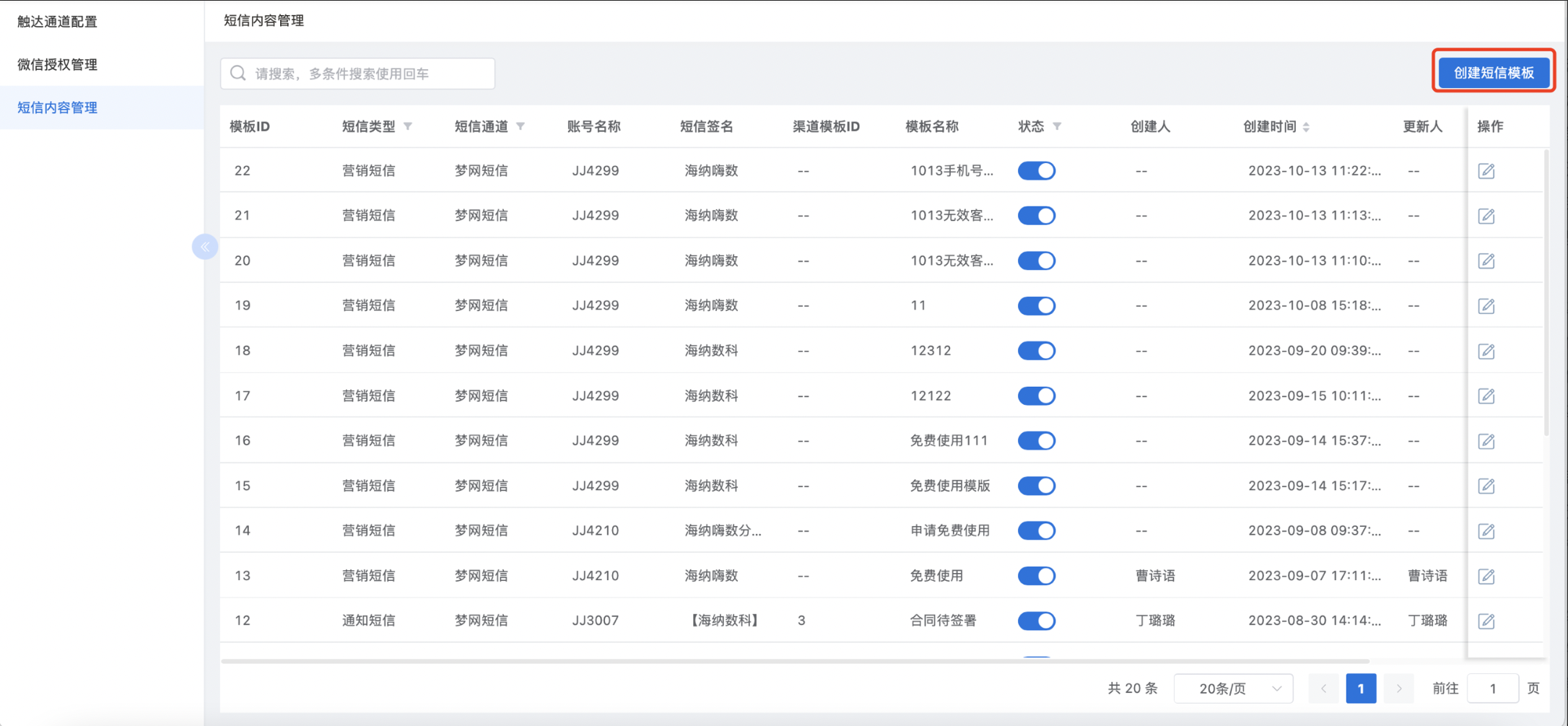
搜索:模板ID、短信签名、渠道模板ID、模板名称、创建人进行搜索;短信类型、短信通道、账号名称下拉选择;创建时间默认降序排序,可以升降序操作。
创建短信模版:短信类型(营销短信、通知短信、验证码短信,选择通道后联动展示值,若类型无值时,隐藏该字段。且不校验该字段必填)通道&账号选择【短信配置】处启用的一级通道-二级账号
编辑:仅可编辑禁用的模板,内容均可以编辑
删除:可删除禁用的模板。删除后,短信任务不可使用该模板。待发送或发送中的短信任务使用的模板不支持删除,提示:该模板有任务执行中,不支持删除
状态:启****用/禁用,弹框提示;你确定要启用/禁用这个模板吗?
启用状态的模板才可在创建营销计划时被选择。
待发送或发送中的短信任务使用的模板不支持禁用,提示:该模板有任务执行中,不支持禁用。
最后编辑:曹诗语 更新时间:2025-09-19 16:03

